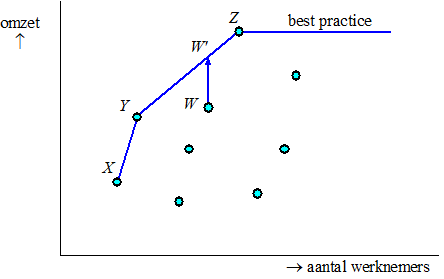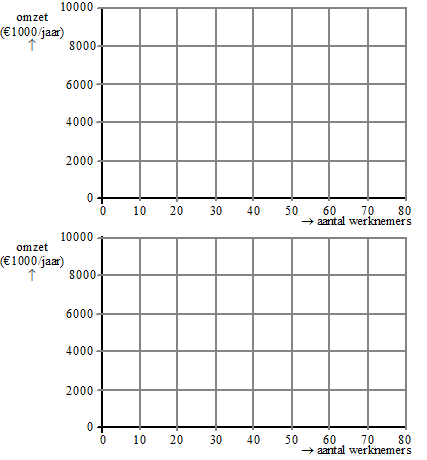| Efficiëntie | ||||||||||||||||||||||||
|
Winkelketens verkopen hun artikelen in verschillende
filialen. De directie van zo’n winkelketen wil graag weten ‘hoe goed elk
filiaal het doet’. Men let met name op de omzet. Om te beginnen een eenvoudig voorbeeld. Een winkelketen heeft 6 filialen. Elk filiaal heeft 24 werknemers. Maar de omzet is niet in alle filialen hetzelfde. Zie de volgende tabel. |
||||||||||||||||||||||||
|
||||||||||||||||||||||||
|
Filiaal C heeft de grootste omzet, dit filiaal krijgt
het predikaat ‘best practice’. Dit gegeven dient als maatstaf bij de
beoordeling van de filialen. De directie zal de chef van filiaal A
zeggen dat zijn omzet slechts 75% is van die van filiaal C en dus best
een stuk hoger zou kunnen zijn. We zeggen dat de efficiëntie
van filiaal A 75% is. |
||||||||||||||||||||||||
| 3p. | 1. | Wat wordt nu de efficiëntie van filiaal A? Licht je antwoord toe. | ||||||||||||||||||||||
|
Doorgaans hebben de filialen niet allemaal evenveel werknemers. Dan is het lastiger ze met elkaar te vergelijken. In het Excelbestand EFFICIËNTIE.XLS blad 1 staat een voorbeeld van een winkelketen met 20 filialen van uiteenlopende grootte. |
||||||||||||||||||||||||
|
|
Open het Excelbestand EFFICIËNTIE.XLS blad 1. | |||||||||||||||||||||||
|
Op dit Excelblad zie je een tabel. Daarin staat van elk filiaal het aantal werknemers en de omzet (in 1000 euro/jaar). Deze gegevens staan ook in de grafiek op dit Excelblad, die met de Wizard van Excel bij deze tabel gemaakt is. De filialen zijn geordend naar het aantal werknemers. De jaarlijkse omzet per werknemer is niet bij alle filialen hetzelfde. |
||||||||||||||||||||||||
| 4p. | 2. |
Onderzoek met behulp van het Excelbestand EFFICIËNTIE.XLS blad 1 bij welk filiaal de jaarlijkse omzet per werknemer het hoogst is. Vermeld ook hoe hoog de jaarlijkse omzet per werknemer bij dit filiaal is. Schrijf duidelijk op hoe je te werk bent gegaan. |
||||||||||||||||||||||
|
|
Sluit Excel af zonder wijzigingen op te slaan. | |||||||||||||||||||||||
|
Je zou kunnen zeggen dat het filiaal dat je bij vraag 14
gevonden hebt, het meest efficiënt is. Maar dan wordt er geen rekening
gehouden met schaaleffecten: heel kleine filialen kunnen minder
efficiënt werken doordat het personeel niet lang genoeg met een zelfde
taak bezig kan zijn, bij heel grote filialen is relatief meer tijd nodig
voor organisatorische zaken. De filialen X, Y en Z bepalen de ‘best practice’-grens.
Hiervoor geldt dat geen enkel filiaal boven deze grens uit komt. Tussen
X, Y en Z wordt de grens gevormd door de lijnstukken XY en YZ. Geen enkel filiaal heeft een kleiner aantal werknemers dan filiaal X. Daarom kan links van X geen ‘best practice’-grens worden aangegeven. En van alle filialen heeft Z de hoogste omzet. Elk filiaal met een groter aantal werknemers dan Z zou in ieder geval die omzet moeten kunnen halen. Daarom loopt de ‘best practice’-grens rechts van Z horizontaal. |
||||||||||||||||||||||||
|
|
||||||||||||||||||||||||
|
Om snel een beeld van de situatie te krijgen, gebruikt de directie een prikbord waarop elk filiaal met een punaise kan worden weergegeven. Een elastiekje geeft dan automatisch de ‘best practice’-grens weer. |
||||||||||||||||||||||||
|
|
Open het bestand PRIKBORD.XLS. | |||||||||||||||||||||||
|
In dit bestand zie je een digitale versie van dit
prikbord. Naast het prikbord staan tien punaises die je naar het bord
kunt verslepen. Je kunt echter ook op de knop Random
klikken. In dat geval worden de punaises willekeurig geplaatst. Na de
willekeurige plaatsing kun je enkele punaises alsnog verslepen. |
||||||||||||||||||||||||
| 4p. | 3. |
Geef in de figuren hieronder van beide situaties een voorbeeld door middel van een schets waarin duidelijk de ligging van de vier punten en de ‘best practice’-grens te zien is. |
||||||||||||||||||||||
|
|
||||||||||||||||||||||||
|
|
Sluit Excel af zonder wijzigingen op te slaan. | |||||||||||||||||||||||
|
In de situatie van Excelbestand EFFICIËNTIE.XLS blad 1 wordt de ‘best practice’-grens bepaald door de filialen A, E, I, M, Q en T. |
||||||||||||||||||||||||
|
|
Open het Excelbestand EFFICIËNTIE.XLS blad 2. | |||||||||||||||||||||||
|
Op dit blad staat dezelfde informatie als op blad 1. In de figuur is nu de ‘best practice’- grens getekend en ook lijnen waarop de efficiëntie 25%, 50% en 75% is. De efficiëntie van filiaal J is iets meer dan 50%. De filiaalchef stelt zich ten doel, met nog steeds 22 werknemers, de efficiëntie te verhogen tot ongeveer 75%. Neem aan dat bij de andere filialen niets verandert. |
||||||||||||||||||||||||
| 3p. | 4. |
Bepaal met behulp van de gegevens uit het Excelbestand EFFICIËNTIE.XLS blad 2 hoeveel de omzet van filiaal J dan ongeveer moet toenemen. Licht je antwoord toe. |
||||||||||||||||||||||
|
|
Open het Excelbestand EFFICIËNTIE.XLS blad 3. | |||||||||||||||||||||||
|
Op dit blad staat opnieuw de informatie van blad 1 en 2. In kolom D is nu per filiaal (met uitzondering van de filialen J, O en P) uitgerekend bij welke omzet de efficiëntie 100% zou zijn. Wanneer je de formules in D2 tot en met D10 bekijkt, zie
je dat de opbouw van de formules in kolom D niet altijd gelijk is. De
formules in D3, D4 en D5 en die in D7, D8 en D9 vertonen qua opbouw veel
overeenkomst. Eenzelfde overeenkomst in formuleopbouw is er bij de
formules die in D15, D16 en D17 moeten staan. |
||||||||||||||||||||||||
| 5p. | 5 | Verklaar deze formule. | ||||||||||||||||||||||
|
De overeenkomst in de opbouw van de formules die in D15, D16 en D17 moeten staan, is niet zodanig dat men de huidige inhoud van cel D15 kan kopiëren naar D16 en D17. Dat kan wel als men de formule in D15 eerst aanpast door enkele $-tekens in te voegen, waardoor die waarden vastliggen. |
||||||||||||||||||||||||
| 3p. | 6. |
Schrijf op welke Excelformule in cel D15 kan worden gezet, zó dat bij het kopiëren van deze formule naar D16 en D17 in die cellen de juiste waarden voor de omzet berekend worden. Licht je antwoord toe. |
||||||||||||||||||||||
| 4p. | 7. |
Onderzoek met behulp van het Excelbestand EFFICIËNTIE.XLS blad 3 bij welk filiaal de efficiëntie het laagst is. Schrijf duidelijk op hoe je te werk bent gegaan. |
||||||||||||||||||||||
|
In het bestand PRIKBORD.XLS werd de ‘best practice’-grens‘ getekend en in bestand EFFICIËNTIE.XLS blad 2 en blad 3 was de ‘best practice’-grens gegeven. Om de ‘best practice’-grens zelf te maken kun je als volgt te werk gaan: |
||||||||||||||||||||||||
| • |
Neem het filiaal met het kleinste aantal werknemers. Het bijbehorende punt (dus het meest linkse punt in de figuur) is het beginpunt van de ‘best practice’-grens. Als er meer dan één filiaal is met dit aantal werknemers, neem dan daarvan het filiaal met de grootste omzet. |
|||||||||||||||||||||||
| • |
Zoek van alle filialen met een groter aantal werknemers het filiaal waarvan de lijn tussen het beginpunt en het bij dit filiaal behorende punt de grootste richtingscoëfficiënt heeft. Dit punt is het volgende hoekpunt van de ‘best practice’-grens. |
|||||||||||||||||||||||
| • |
Herhaal de vorige stap met het laatstgevonden punt als beginpunt. Ga hier mee door tot het filiaal met de grootste omzet (dus het hoogste punt in de figuur) bereikt is. |
|||||||||||||||||||||||
| • |
Verbind de gevonden punten met rechte lijnstukken. |
|||||||||||||||||||||||
| • |
Trek vanuit het laatste punt (met de grootste omzet) een lijn naar rechts evenwijdig aan de horizontale as. |
|||||||||||||||||||||||
|
|
Open het Excelbestand EFFICIËNTIE.XLS blad 4. | |||||||||||||||||||||||
|
Hierin zie je de gegevens van de filialen van weer een andere winkelketen. De filialen zijn geordend naar het aantal werknemers. Met Excel kun je een grafiek maken zoals die in blad 1 te zien is. In die grafiek is het beginpunt van de ‘best practice’-grens het punt bij filiaal A, het laatste hoekpunt van deze grens is het punt bij filiaal R. Daartussenin zijn er nog enkele filialen waarvan de bijbehorende punten op de ‘best practice’-grens liggen. |
||||||||||||||||||||||||
| 5p. | 8. |
Onderzoek met behulp van bestand EFFICIËNTIE.XLS blad 4 (bijvoorbeeld door een grafiek in Excel te maken) welke filialen dit zijn. Licht je antwoord toe. |
||||||||||||||||||||||
|
|
Sluit Excel af zonder wijzigingen op te slaan. | |||||||||||||||||||||||